Windows 11 Copilot Downloaden, installeren, functies, instellingen, verwijderen
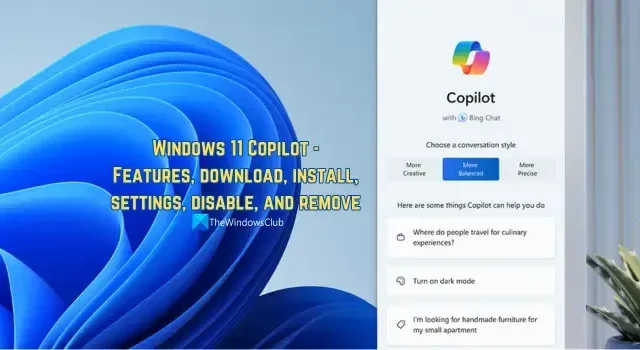
Microsoft is geleidelijk begonnen met het implementeren van ChatGPT-mogelijkheden in zijn producten, te beginnen met de Bing-zoekmachine. Het is nu tijd om deze mogelijkheden in Windows 11 te implementeren. In deze handleiding leggen we u uit wat Windows 11 Copilot is, hoe u het kunt downloaden en installeren, wat de functies van Windows Copilot zijn en hoe u het kunt uitschakelen of verwijderen.
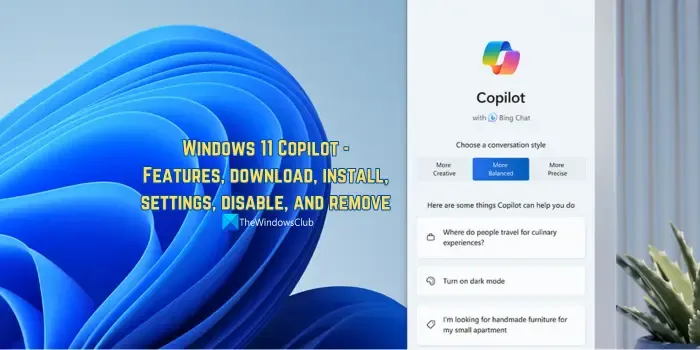
Laten we eens kijken wat Windows 11 Copilot is, wat u ermee kunt doen en andere details ervan.
Wat is Windows 11 Copilot?

Windows 11 Copilot is toegevoegd met de Windows 11 2023 Update en u heeft er rechtstreeks toegang toe via de taakbalk. Het is momenteel gratis te gebruiken en verschillende dingen te doen. Microsoft zal met toekomstige updates meer functies toevoegen en het robuuster en gebruiksvriendelijker maken met steeds meer mogelijkheden.
Hoe Windows 11 Copilot downloaden en installeren?
Windows 11 Copilot wordt automatisch toegevoegd aan uw Windows 11 PC met de Windows 11 2023 Update. Ga naar Instellingen op uw Windows 11-pc en controleer op updates. Als de Windows 11 2023-update in afwachting is van installatie, ga dan verder met het downloaden en installeren ervan. Na voltooiing van de update vindt u de Windows 11 Copilot-knop in de taakbalk. Klik erop om het te openen en te gebruiken.
Wat zijn de kenmerken van Windows 11 Copilot?

Enkele van de belangrijke kenmerken van Copilot op Windows 11 zijn:
- Gecentraliseerde AI-assistentie: Copilot is de eerste AI-functie die in het besturingssysteem is geïntegreerd om ons AI-mogelijkheden te bieden tijdens het gebruik van de pc. We kunnen de Copilot gebruiken om programma’s te openen, instellingen aan te passen, vensters te ordenen, enz.
- Bing Chat-integratie: Met Copilot kunt u direct naar onze zoekopdrachten zoeken, zoals we normaal gesproken doen op Bing Chat in de Edge-browser. U hoeft de Edge-browser niet te openen. Open gewoon de Copilot op de taakbalk en voer uw vraag in om antwoorden van Bing Chat te krijgen.
- Realtime antwoorden: in tegenstelling tot ChatGPT kunt u realtime antwoorden krijgen op uw vragen op Copilot, mogelijk gemaakt door Bing Chat. U krijgt de actuele antwoorden op alles wat u wilt weten.
- Gratis beschikbaar op Windows 11: om Copilot op Windows 11 te gebruiken, hoeft u geen cent te betalen. Het enige dat u nodig heeft, is een up-to-date Windows 11-pc en een betrouwbare internetverbinding.

Hoe Copilot op Windows 11 uitschakelen of verwijderen?
U kunt Windows 11 Copilot verwijderen van de taakbalk in de app Instellingen op uw pc. Ga naar Personalisatie en selecteer Taakbalk. In de taakbalkitems vindt u Copilot (preview). Schakel met de knop ernaast om Copilot van de taakbalk te verwijderen.
Om de Copilot op Windows 11 uit te schakelen , moet u dit op de volgende manieren doen.
- Via de Local Group Policy Editor door de instelling Windows Copilot uitschakelen in de Windows-componenten in te schakelen.
- Via Register-editor door een nieuw DWORD-bestand te maken met de naam TurnOffWindowsCopilo t en 1 in te stellen als waardegegevens. Het nieuwe DWORD-bestand moet in het volgende pad worden gemaakt.
HKEY_CURRENT_USER\Software\Policies\Microsoft\Windows
Ik hoop dat deze handleiding u helpt Windows 11 Copilot te begrijpen en te gebruiken.



Geef een reactie